главная ![]() программы
программы ![]() resource tuner
resource tuner ![]() руководство
руководство
Как добавить UAC манифест в ресурсы
Манифест приложения — это специальный ресурс в формате XML, описывающий зависимости, которые использует приложение. В PE файлах он отвечает главным образом за смену отрисовки элементов интерфейса и за указание необходимого уровеня привилегий для приложения, запущенного под Windows XP, Vista, 7, 8 и 10.
Генерация и добавление манифеста в ресурсы
1. Скачайте Resource Tuner и откройте с его помощью EXE файл, в который требуется вставить манифест.
2. Нажмите кнопку Добавить ресурс для запуска Мастера добавления манифеста.
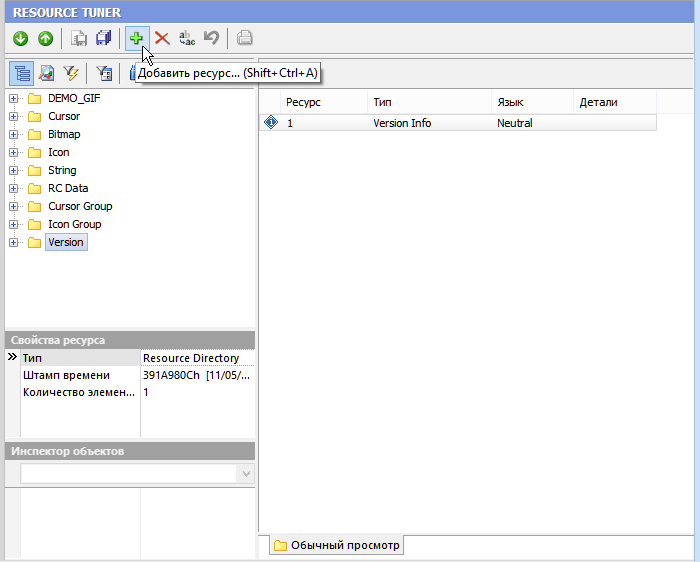
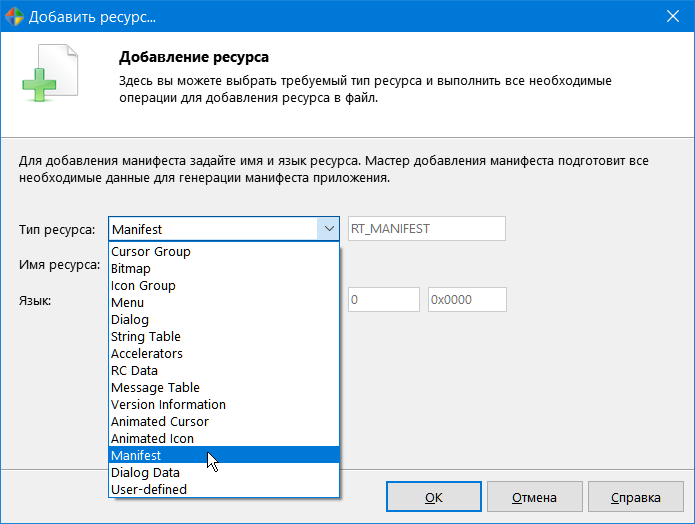
3. Прочитайте информацию на первой странице Мастера и отметьте чекбоксами те секции, которые будут добавлены в манифест:
Theme Manifest — добавляется секция Dependency, которая отвечает за отрисовку элементов интерфейса приложения в новом стиле, c использованием новой версии библиотеки ComCtl32.
UAC Manifest — добавляется секция Trust Info с разделом Security, который отвечает за поддержку управления учетными записями (UAC) и указание необходимого уровня привилегий для запуска приложения под Windows Vista и новее. ![]() Подробнее про UAC Manifest
Подробнее про UAC Manifest
Compatibility and DPI-Awareness — добавляются секция Compatibility, которая отвечает за поведение приложения под Windows 7-10, и секция dpiAware, которая отключает автоматическое использование приложением DPI виртуализации под Windows Vista, 7 и новее.
Нажмите кнопку "Продолжить".
4. Мастер проведёт начальную проверку файла на наличие в файле необходимых ссылок и вызовов, и выдаст краткий отчёт. Нажмите кнопку "Продолжить".
5. Заполните поля "Название приложения" и "Описание". Эти данные используются для генерации манифеста. Опционально можно указать архитектуру процессора, на котором будет исполняться приложение. Нажмите кнопку "Продолжить".
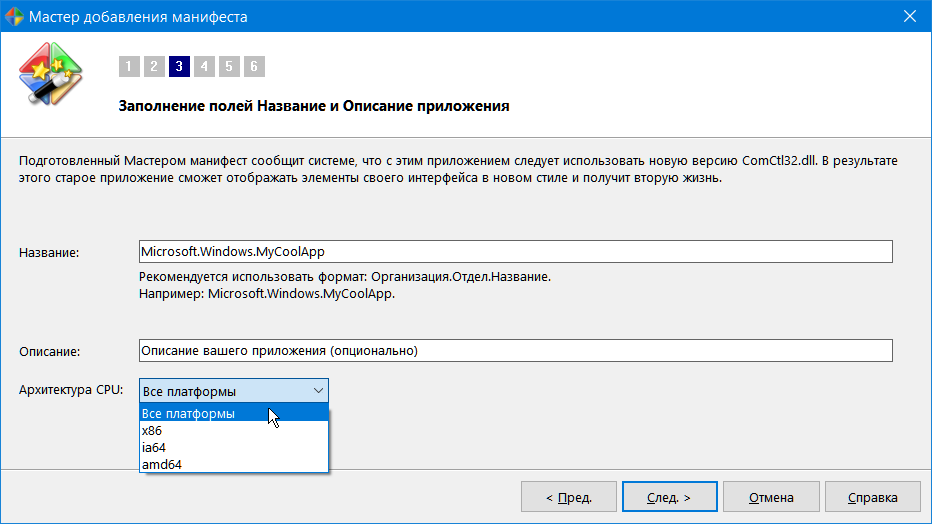
6. Укажите требуемый уровень привилегий для запуска приложения под Windows Vista, 7, 8, 10 или 11:
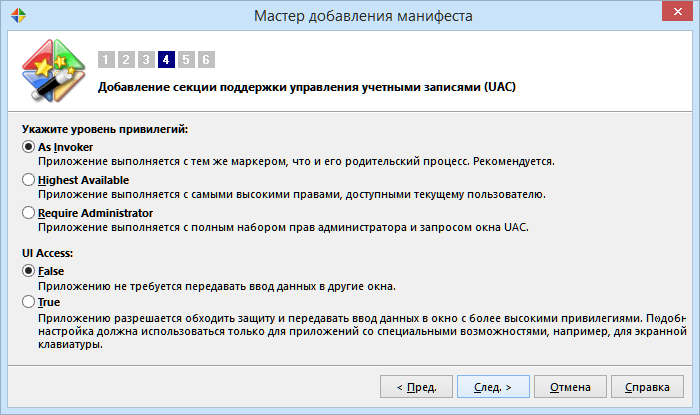
Уровни:
- As Invoker — Приложение выполняется с тем же маркером, что и его родительский процесс. Это параметр UAC по умолчанию, и его рекомендуется использовать для всех приложений Windows.
- Highest Available — Приложение выполняется с самыми высокими правами, доступными текущему пользователю.
- Require Administrator — Приложение выполняется с полным набором прав администратора. На локальном компьютере только членам группы администраторов разрешено запускать приложение с этим параметром. Вызов приложения с данным уровнем прав приводит к тому, что диалоговое окно UAC запрашивает возможность выполнения с этим уровнем разрешений.
uiAccess
- false — Приложению не требуется передавать ввод данных в другие окна.
- true — Приложению разрешается обойти защиту и передавать ввод данных в окно с более высокими привилегиями. Подобная настройка должна использоваться только для приложений со специальными возможностями, например, для экранной клавиатуры.
Для запуска приложения, требующего uiAccess=true, файл должен иметь действительную цифровую подпись с использованием code-signing сертификата от доверенного поставщика.
7. Нажмите кнопку Finish для подтверждения внесённых данных, генерации манифеста и добавления его в ресурсы.
8. Проверьте появившийся манифест в Дереве ресурсов и при необходимости внесите дополнительные изменения:
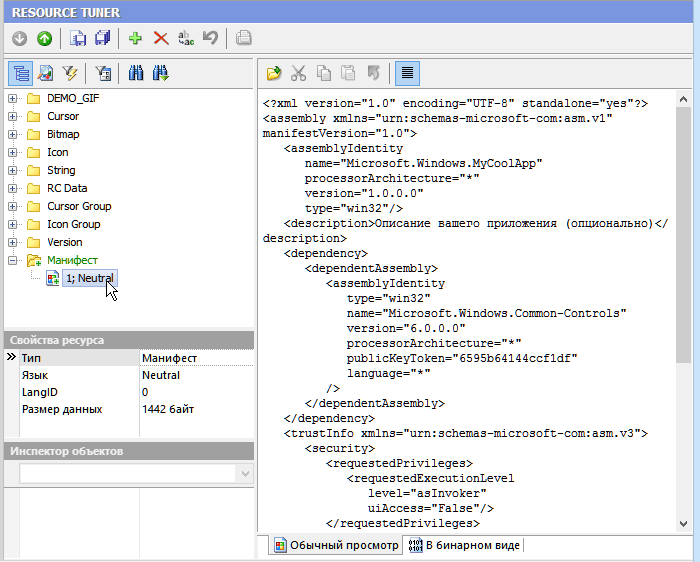
9. Выберите в меню 'Файл' → 'Сохранить' для сохранения изменений в файл.
Изменения в файле вступят в силу только после того, как вы сохраните файл на диск.
Мы рекомендуем проводить все операции по редактированию ресурсов только с копиями файлов, и ни в коем случае не с оригиналами, и только когда вы поместили копию файла в отдельную директорию.
Скачайте бесплатную ознакомительную версию!

Resource Tuner работает на всех версиях Windows
от XP до 11.
Минимальные системные требования:
Intel Pentium® или AMD K5 166 MHz 16 MB RAM